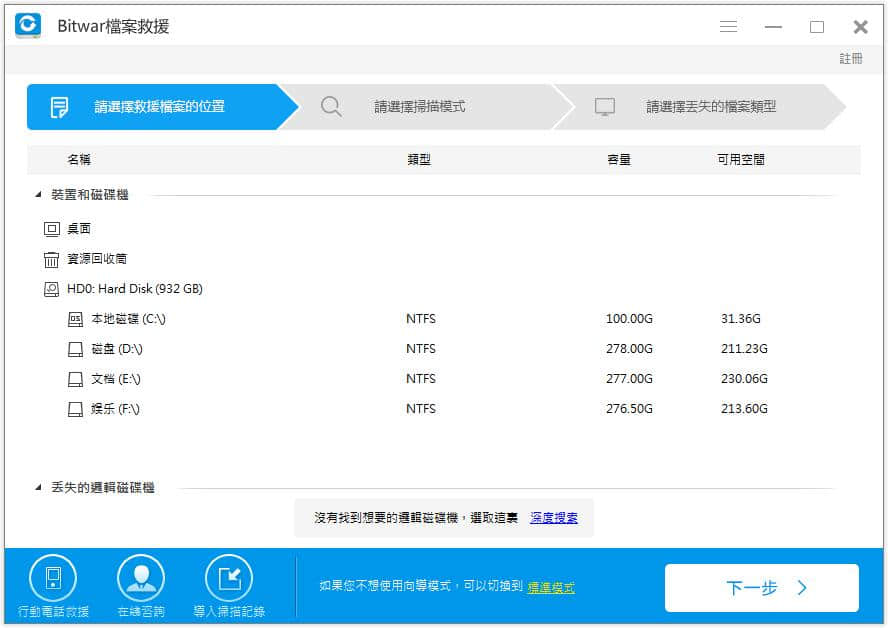字體:小 中 大
字體:小 中 大 |
|
|
|
| 2023/02/10 09:56:56瀏覽790|回應0|推薦2 | |
當您意識到有檔案在資源回收筒中丟失,並且想要還原它時,您收到的錯誤消息是「<驅動器號>上的資源回收筒:\」已損壞。這是什麼原因?如何修復win11 垃圾桶已損壞錯誤? Windows上的每個驅動器都有一個隱藏且受保護的系統檔案夾,名為$ Recycle.bin。 如果使用「檔案夾選項」中的「取消隱藏」選項,則可以看到此檔案夾。您的資源回收筒會由於各種原因(如dll問題,系統損壞,不相容問題,意外強制關閉等)導致損壞。在這種情況下,您可能需要修復或重置資源回收筒。 如何修復資源回收筒本節提供了兩種解決方案來修復Windows中損壞的資源回收筒。修復後,您可以救援從資源回收筒丟失的檔案。 第1步:修復和修復損壞的資源回收筒 中的Windows方法1:使用C MD 修復損壞的資源回收筒 1.轉到開始,找到「運行」, 在開啟框中輸入「cmd」 2.鍵入:「rd / s / q C:\ $ Recycle.bin」並按「Enter 」。(如果您不確定哪個磁碟的資源回收筒已損壞,則可以使用此命令修復每個磁碟的資源回收筒。 ) 3.重新啟動電腦,然後您可以再次重複使用資源回收筒。 如果這不起作用,請再次打開cmd窗口並鍵入:「 sfc / scannow> Enter 」。系統檔案檢查器將為您檢查並解決問題。 方法2:在Windows資源管理器中修復損壞的資源回收筒 重置是一種更簡單的方法來修復Windows中的「資源回收筒已損壞」問題。由於資源回收筒檔案夾$ Recycle.bin在默認情況下不可見,因此我們應該在修復損壞之前先取消隱藏它。讓我們看看整個過程。 1.單擊「開始」按鈕,然後選擇「控制面板」,在其中選擇「 外觀和個性化」。 2.選擇「 檔案夾選項 」,然後從彈出的窗口中選擇「查看 」選項卡。 3.在「高級設置 」下,選擇「顯示隱藏的檔案和檔案夾」,然後取消選中「隱藏受保護的操作系統檔案(推薦)」。然後單擊「確定 」按鈕。 4.打開通常為驅動器(C :)的系統分區,找到「 $ Recycle.bin」檔案夾。 5.右鍵單擊「$ Recycle.bin」並選擇「 刪除」。當您提示是否永久刪除它時,單擊是。 6.在「刪除檔案」窗口中,選擇「對所有當前項執行此操作」,然後單擊「是」。 7. 成功刪除Recycle.bin後重新啟動電腦 。然後,您可以檢查資源回收筒是否已修復。 刪除資源回收筒檔案夾不會影響系統性能,因為Windows將自動創建一個不再損壞的新$ Recycle.bin檔案夾。 如何從損壞的資源回收筒中救援檔案?如果一上方法無法修復損壞的Windows資源回收筒,而你卻又想還原已刪除的檔案。那麼,您可以使用Bitwar Data Recovery從損壞的資源回收筒中救援檔案。它可以從資源回收筒中救援丟失或刪除的檔案,照片,音頻,音樂和和其他檔案。 點擊如下按鈕免費下載Bitwar Data Recovery檔案救援軟體,並將其安裝在外部設備或您不想救援檔案的分區上。然後按照步驟進行救援。 啟動Bitwar Data Recovery並選擇要救援檔案的有損壞資源回收筒的分割區,然後單擊「下一步」。
第2步:選擇掃描模式 如果要從損壞的資源回收筒中救援檔案,請選擇「快速掃描」,然後單擊「下一步」按鈕。如果快速掃描無法找到丟失的檔案,請嘗試「深度掃描」。 閱讀更多關於win11 垃圾桶的相關資訊,請點擊檔案救援。 |
|
| ( 興趣嗜好|電腦3C ) |